Cómo navegar por el Finder de Mac OS X Lion en vista de columna
Dentro de OS X Lion vistas son parte de lo que hace que tu Mac se siente como tu Mac. Mac OS X Lion ofrece cuatro puntos de vista para que pueda seleccionar el mejor para cualquier ocasión. La vista de columna es una forma práctica para buscar rápidamente a través de un montón de carpetas a la vez, y es especialmente útil cuando esas carpetas se llenan de archivos gráficos.
Para mostrar una ventana en la vista de columna, haga clic en el botón de vista de columna en la barra de herramientas y luego seleccione Ver-Como Columnas de la barra de menús del Finder. La forma de acceso directo para mostrar una ventana en la vista de columna es pulsar Comando + 3.
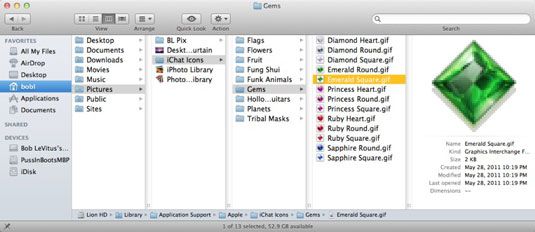
Al explorar los beneficios de Mac OS Lion C en la vista de columna, los siguientes consejos son bien saber:
Usted puede tener tantas columnas en una ventana de la vista de columna como su pantalla puede manejar. Sólo tienes que arrastrar cualquier borde o esquina de la ventana para verla más grande por lo que las nuevas columnas tienen espacio para abrir. O haga clic en el zoom verde (también conocido como Maximizar) botón pastilla de goma para expandir la ventana de "lo suficientemente grande" para mostrar todas las columnas con contenido en ellos.
Puede hacer clic en la línea divisoria entre columnas para cambiar el tamaño de ancho de las columnas.
Existen manijas Grabber en León, pero son invisibles. (Son visibles en OS X Mountain Lion y Snow Leopard, y funcionan exactamente de la misma con el mismo cursor y todo en las tres versiones. Las asas son las dos líneas verticales diminutas (||) en la parte inferior de las columnas León de montaña .) Los mangos son bastante versátiles:
Si arrastra una izquierda mango o la derecha, la columna a sus redimensiona izquierda.
Si mantiene pulsada la tecla Opción mientras arrastra, todas cambiar el tamaño de las columnas al mismo tiempo.
Si hace doble clic en uno de estos pequeños mangos, la columna a su izquierda se expande a lo ancho del elemento más ancho que contiene.
Si Opción + doble clic en cualquier mango, todas las columnas se expanden al mismo tiempo a la anchura del elemento más ancho cada una contiene.
La columna de vista previa muestra información sobre el elemento resaltado a su izquierda, pero sólo si ese elemento no es una carpeta o disco. (Si se trata de una carpeta o disco, su contenido sería en esta columna.) Para muchos artículos, la imagen que se ve en la columna de la vista previa es una vista ampliada del icono del archivo.
Pero si el artículo es un archivo gráfico (incluso un PDF) guardados en un formato que QuickTime puede interpretar (la mayoría de los formatos de archivos gráficos), una imagen de vista previa aparece en su lugar. Si no te gusta tener la vista previa aparece, puede elegir Ver-Mostrar opciones de visualización y apague Mostrar vista previa de la columna.





